Un guide complet sur la création de code de coupon WooCommerce
Publié: 2019-02-19
Construire et gérer une boutique de commerce électronique est plus facile que vous ne le pensez. Cela est particulièrement vrai si vous utilisez les bons outils, tels que WordPress et WooCommerce. Cependant, vous devrez toujours encourager les visiteurs à faire des achats.
Il existe de nombreuses façons de générer des conversions, telles que proposer des produits de qualité et créer un fort appel à l'action (CTA). Cependant, l'une des meilleures techniques consiste à offrir des coupons. Les offres excitent les clients potentiels et peuvent les inciter à agir rapidement.
Dans cet article, nous expliquerons pourquoi il vaut la peine de créer un code de coupon WooCommerce. Ensuite, nous vous montrerons comment le faire en seulement trois étapes. Mettons-nous au travail!
Pourquoi devriez-vous envisager d'offrir des coupons
Si vous cherchez à démarrer une boutique en ligne, vous ne pouvez pas vous tromper avec WooCommerce :
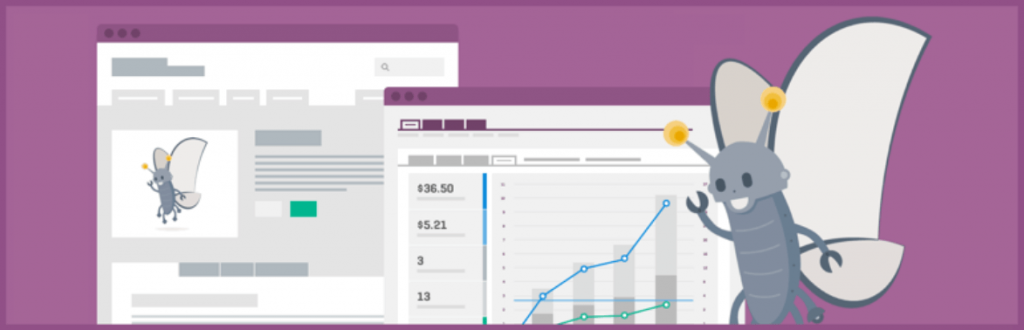
Ce plugin WordPress simplifie la configuration d'un magasin entièrement fonctionnel en quelques heures. Il fournit de nombreuses fonctionnalités pour vous aider à créer, exécuter et maintenir votre site de commerce électronique. Cependant, bien que ce plugin puisse faire beaucoup pour vous, il y a encore beaucoup de choses que vous devrez gérer vous-même.
Plus important encore, vous devrez trouver des moyens d'encourager les clients potentiels à « convertir » (c'est-à-dire à acheter ce que vous vendez). C'est là qu'interviennent les coupons. Vous pouvez les considérer comme quelque chose de plus pertinent pour les magasins physiques, mais c'est aussi l'une de vos meilleures méthodes pour encourager les achats en ligne.
Les coupons sont très efficaces car ils :
- Réduire l'investissement initial requis. Un nouveau client n'a pas à payer autant à l'avance pour avoir un avant-goût de ce que vous pouvez offrir.
- Promouvoir un sentiment de réciprocité. Vous offrez quelque chose au client, il est donc plus probable qu'il ait l'impression qu'il vous doit quelque chose en retour.
- Jouez sur la peur de manquer (FOMO). Ceci est particulièrement pertinent si vos coupons ne fonctionnent que pendant une durée limitée.
Heureusement, la configuration d'un code de coupon WooCommerce pour votre boutique en ligne est un processus simple. Cela signifie que vous pouvez commencer à récolter ces avantages immédiatement.
Comment créer et promouvoir votre premier code de coupon WooCommerce (en 3 étapes)
Tout d'abord, nous allons supposer que vous avez déjà un site WooCommerce opérationnel. Dans les trois étapes suivantes, nous vous expliquerons comment planifier, créer et promouvoir votre premier code de coupon WooCommerce. Allons-y!
Étape 1 : Décidez du type d'offre que vous souhaitez proposer
Avant de pouvoir créer un code de coupon WooCommerce, vous aurez besoin d'un plan. Après tout, il existe de nombreux types de promotions que vous pourriez offrir. Faire le bon choix dépend de l'examen attentif de vos objectifs et de votre public.
Il y a deux questions principales auxquelles vous devrez répondre :
- Qu'est-ce que votre coupon offrira ?
- A qui allez-vous l'offrir ?
En ce qui concerne la deuxième question, vous pouvez soit rendre la promotion accessible à tous, soit uniquement à certains clients. La première approche est efficace pour attirer le plus de trafic et d'attention. Cependant, cette dernière méthode est également utile.
Par exemple, vous pouvez offrir un coupon aux personnes qui ont déjà effectué un achat, pour encourager les ventes répétées. Alternativement, vous pouvez proposer une offre uniquement aux personnes d'un emplacement spécifique (comme celles qui suivent votre profil Twitter). Les deux sont des moyens intelligents de fournir une expérience hautement personnalisée.
Une fois que vous savez qui est le public de votre coupon, vous pouvez décider quelle sera votre offre. Les deux options les plus courantes sont de fournir gratuitement un petit article ou un service et d'offrir une remise sur un achat futur.
Cependant, le ciel est la limite - alors n'hésitez pas à être créatif. Vous pouvez mettre en place une offre "Buy One Get One (BOGO)" ou créer une promotion "livraison gratuite". Considérez à qui vous offrirez votre coupon et sélectionnez l'offre qui est la plus susceptible de les intéresser.
Étape 2 : Configurez votre offre à l'aide de l'extension Advanced Coupons
Une fois que vous avez un plan, vous pouvez continuer et créer votre code de coupon WooCommerce. Pour ce faire, vous devrez peut-être d'abord activer les coupons

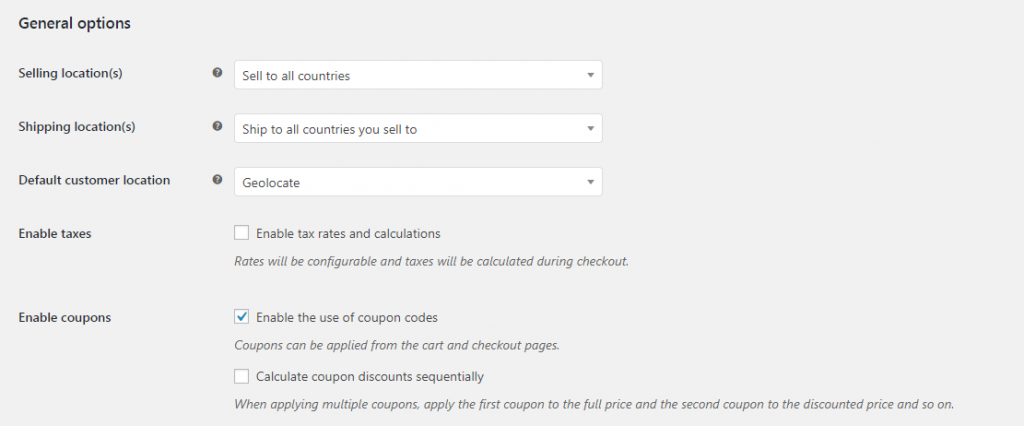
Ensuite, accédez à WooCommerce > Coupons et sélectionnez Ajouter un coupon :
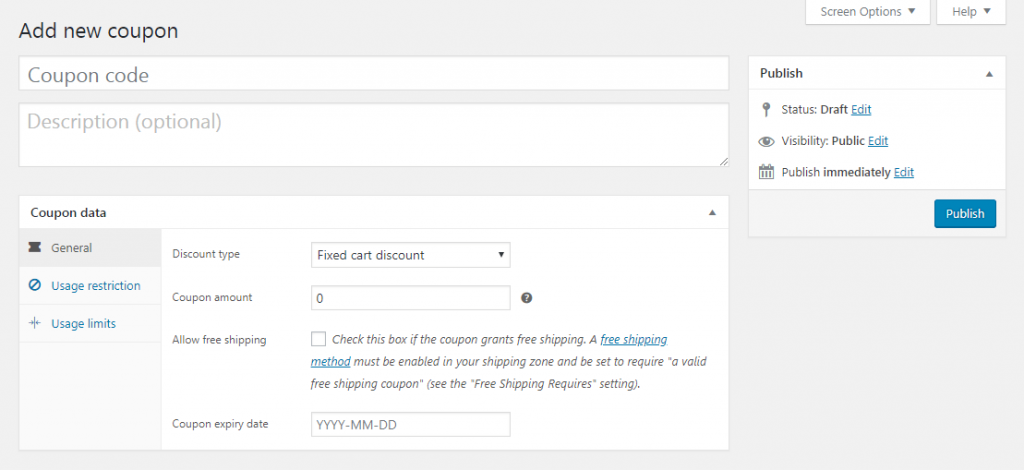
Ici, vous pouvez personnaliser votre offre. Vous pouvez configurer une description (à usage interne uniquement), déterminer ce que le coupon fournira et même créer des restrictions sur la façon dont il peut être utilisé. Plus important encore, vous souhaiterez créer un code de coupon WooCommerce unique - c'est ce que les clients saisiront pour profiter de l'offre.
Vous pouvez en savoir plus sur la configuration des paramètres de coupon de base dans la documentation de WooCommerce. Lorsque vous avez terminé, vous pouvez enregistrer et publier le coupon, et il sera prêt à partir.
Ce processus facilite la configuration des coupons pour votre boutique WooCommerce. Cependant, c'est un peu limité dans ce que vous êtes capable d'accomplir. Pour plus d'options et un plus grand potentiel de personnalisation, vous pouvez choisir l'extension Advanced Coupons pour WooCommerce :
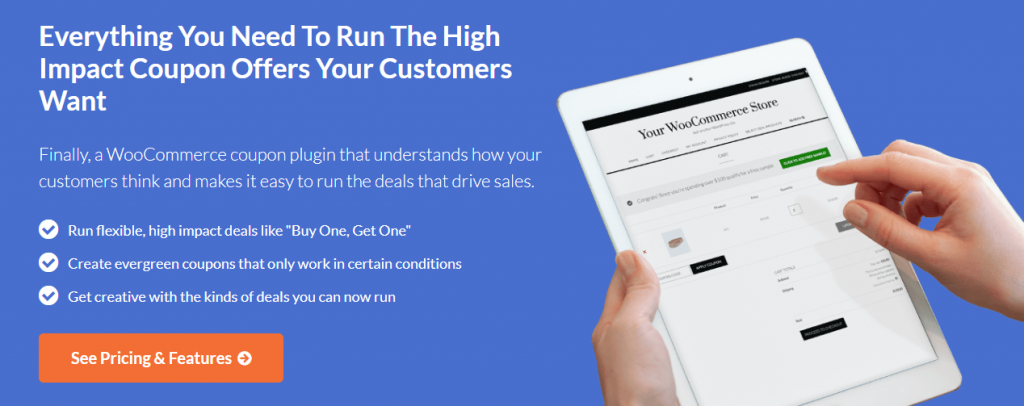
Ce plugin s'ajoute à la fonctionnalité de coupon existante de la plateforme. Après l'avoir installé et activé, vous constaterez que vos options de création de coupons ont été considérablement étendues :
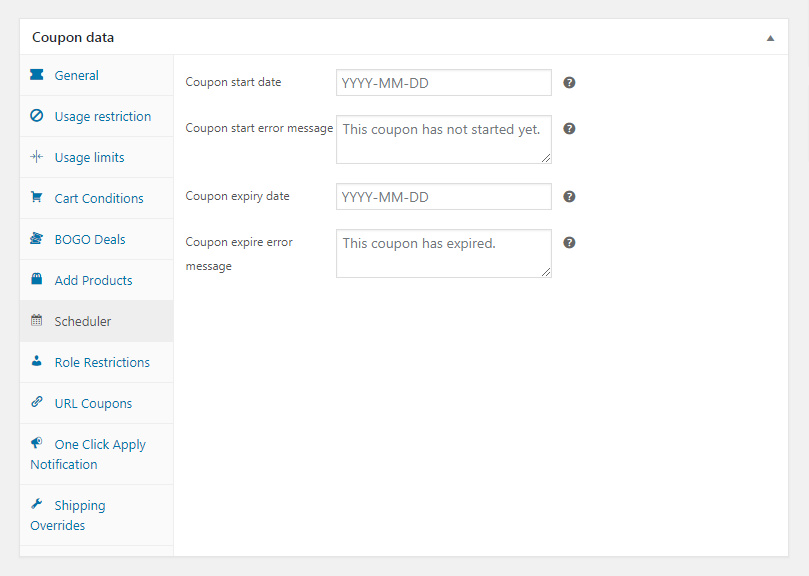
En plus des paramètres par défaut, vous pouvez désormais :
- Configurer les conditions du panier (qui doivent être remplies avant que le code puisse être appliqué)
- Créer des offres BOGO
- Associez des coupons à des produits spécifiques
- Planifiez les dates de début et de fin de votre coupon
- Restreindre l'utilisation des coupons à des rôles d'utilisateur particuliers
Il existe encore plus d'options - et vous pouvez en savoir plus sur chaque paramètre dans la documentation du coupon avancé. Ce qui est important, c'est que cet outil vous permet de créer des codes de réduction complexes et entièrement personnalisés, tout en restant simple à utiliser.
Étape 3 : faites passer le mot sur votre code de coupon WooCommerce
Après avoir configuré votre code de coupon WooCommerce et l'avoir publié, vous devrez toujours le promouvoir. La façon dont vous procédez dépend de la disponibilité de votre coupon pour tout le monde ou uniquement pour un groupe sélectionné.
Dans ce dernier scénario, vous souhaiterez partager la promotion via le canal que vous utilisez pour communiquer avec ces clients particuliers. Cependant, si vous souhaitez diffuser votre code de réduction à grande échelle, voici quelques-unes des meilleures façons de commencer :
- Ajoutez-le à votre site – peut-être via une bannière ou un pop-up ciblé.
- Envoyez-le à votre liste de diffusion, soit à des clients existants, soit à des prospects (ou aux deux).
- Partagez le code via les réseaux sociaux et incluez un lien vers votre boutique.
Lorsque vous parlez aux gens de votre code de coupon WooCommerce, n'oubliez pas d'être franc sur ce qu'il fait et comment il fonctionne. Cela facilite l'utilisation du code par les clients intéressés et renforce la bonne volonté lorsque le processus se déroule comme prévu.
Conclusion
Il existe peu de meilleures façons d'attirer l'attention des gens qu'en leur proposant un accord. Qu'il s'agisse d'un article gratuit, d'un prix réduit ou d'une livraison à prix réduit, les coupons ont le pouvoir d'attirer de nouveaux clients. De plus, ils sont faciles à configurer et à partager si vous êtes un utilisateur de WooCommerce.
Pour créer votre premier code promo WooCommerce, il vous suffira de :
- Décidez du type d'offre que vous souhaitez proposer.
- Configurez votre offre à l'aide du plug-in Advanced Coupons.
- Faites passer le mot sur votre code de coupon WooCommerce.
Crédit photo : Flickr .
